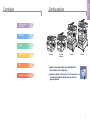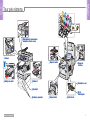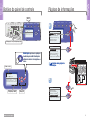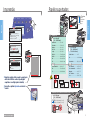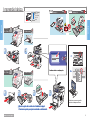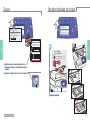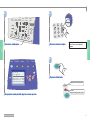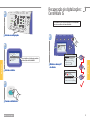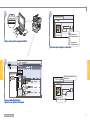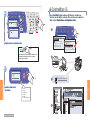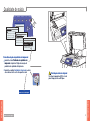Xerox 8860MFP Guia de usuario
- Categoria
- Máquinas de fax
- Tipo
- Guia de usuario

Phaser
®
8560MFP
Centro de Suporte da Xerox
Centro de Suporte da Xerox
Centro de Suporte da Xero
x
Phaser
®
8560MFP/8860MFP
8560MFP/8860MFP B. Portuguese Rev A
Copyright © 2007 Xerox Corporation. All rights reserved.
www.xerox.com/support
multifunction printer
Centro de Suporte da Xerox
O Utilitário é instalado com o driver de
impressora, ou visite www.xerox.com/support.
Clique duas vezes no ícone na estação de trabalho
do Windows ou do Mac OS X.
Manuais de usuário e tutoriais em vídeo
Solução de problemas
Status do sistema e dos suprimentos
Segurança do usuário
Folhas de dados de segurança do material
Guia de
utilização
rápida

2
Noções básicas
do sistem
a
8560MFP/N 8560MFP/D
8860MFP/D
8560MFP/T 8560MFP/X
Noções básicas
do sistema
2
Impressão 5
Cópia 7
Digitalização 9
Fax 12
Solução de problemas 15
Alguns recursos apresentados neste guia podem não
estar incluídos na sua configuração.
Consulte o capítulo Configurações do sistema no Guia
do usuário para obter informações sobre os recursos e
opções disponíveis.
Alguns recursos apresentados neste guia podem não
estar incluídos na sua configuração.
Consulte o capítulo Configurações do sistema no Guia
do usuário para obter informações sobre os recursos e
opções disponíveis.
ConfiguraçõesConteúdo

3www.xerox.com/support
Noções básicas
do sistem
a
Noções básicas
do sistem
a
Porta lateralPorta lateral
Kit de
Manutenção
Kit de
Manutenção
Bandeja de ceraBandeja de cera
LE
+
2
3
4
1
1
2
3
4
P
ha
ser
ser
Tour pelo sistema
Tampa da
interface
Tampa da
interface
Ta
mpa de saídaTampa de saída
Alimentador de documentos
automático frente e verso
Alimentador de documentos
automático frente e verso
Bandeja 1Bandeja 1
Bandeja 2Bandeja 2
ScannerScanner
Bandejas opcionaisBandejas opcionais
Bandeja de saídaBandeja de saída
Ta
mpa frontalTampa frontal
8560MFP 8860MFP
Leia a etiqueta.

4www.xerox.com/support
Noções básicas
do sistem
a
Noções básicas
do sistem
a
Modo
de cores
Tipo de
documento
Qualidade
de saída
Frente
e verso
Clarear/
escurecer
Reduzir/
ampliar
CopiarCopiar DigitalizarDigitalizar ImprimirImprimir FaxFax SistemaSistema
Pronto para copiar
Pressione
? para ajuda
1
2: Carta 8,5x11
Carta 8,5x11
Ligado
Desligad
o
Suprimento de papel...
Tamanho do original...
Digitalização prévia no vidro..
.
Predefinir redução/ampliação
Pronto para copiar
Pressione ? para ajuda
1
1
2
3X
OK
Configurações de cópia/digitalização/fax
Menus
Status e avisos
Navegação
Copiar Digitalizar Imprimir Fax Sistema
Informações
Página de configuração
Configuração de conexão
Configuração geral
Configuraçóes padráo
Configuração do sistema
Mapa de menus
Solução de problemas
Identificação do sistema
Páginas de informações
Informações sobre suprimentos
Informações
Mapa de menus
Solução de problemas
Identificação do sistema
Páginas de informações
Informações sobre suprimentos
Informações
OK
2: Carta 8,5x11
Carta 8,5x1
1
Ligado
Desligado
Suprimento de papel...
Tamanho do original...
Digitalização prévia no vidro...
Predefinir redução/ampliação
Configurações atuais
Páginas de informaçõesBotões do painel de controle
= Imprime uma página de
informações.
= Imprime uma página de
informações.
Botão Ajuda: pressione a qualquer
momento para exibir informações
adicionais sobre a mensagem ou o
menu.
Botão Ajuda: pressione a qualquer
momento para exibir informações
adicionais sobre a mensagem ou o
menu.

5www.xerox.com/support
Impressão
Impressão
Copiar Digitalizar Imprimir Fax Sistema
Configuração do sistema
LE
SE
LE
>
297 mm
(11,7")
LE
+
Personalizar
US Folio
Legal
Alimentador de documentos automático frente e verso
Ph
a
se
r
60 – 120 g/m
2
(16 – 32 lb. Bond)
SE:
114 – 216 mm (4,5 – 8.5")
LE: 140 – 356 mm (5,5 – 14")
LE
SE
1
1
2
3
4
Informações
Página de configuração
Configuração de conexão
Configuração geral
Configuraçóes padráo
Configuração do sistema
Mapa de menus
Solução de problemas
Identificação do sistema
Páginas de informações
Informações sobre suprimentos
Informações
Página de configuración
Página de consejos sobre el
papel
Página de configuración de
la conexión
Information Pages
Cartão index................. 3 x 5"
A6.................................. 105 x 148 mm
Personalizar.................. (SE) x (LE)
#5
1
⁄
2
Baronial............... 4,375 x 5,75"
#6
3
⁄
4
Commercial......... 3,625 x 6,5"
Monarch........................ 3,87 x 7,5"
#6
1
⁄
2
Booklet................ 6 x 9"
Lee................................ 5,25 x 7,25"
Statement..................... 5,5 x 8,5"
Executive...................... 7.25 x 10,5"
A/Letter......................... 8,5 x 11,0"
US Folio........................ 8,5 x 13,0"
Legal............................. 8,5 x 14,0"
B5 ISO........................... 176 x 250 mm
B5 JIS............................ 182 x 257 mm
A4.................................. 210 x 297 mm
A5.................................. 148 x 210 mm
#10 Commercial........... 4,12 x 9,5"
DL................................. 110 x 220 mm
C5.................................. 162 x 229 mm
60 – 220 g/m
2
(16 – 45 lb. Bond/
22 – 80 lb. Cover)
60 – 120 g/m
2
(16 – 32 lb. Bond)
Bandeja 1-4
Bandeja
1
Imprima a página de dicas sobre o papel para
obter mais detalhes sobre o tipo de papel
suportado e a configuração da bandeja.
Consulte o capítulo Impressão no Guia do
usuário.
Imprima a página de dicas sobre o papel para
obter mais detalhes sobre o tipo de papel
suportado e a configuração da bandeja.
Consulte o capítulo Impressão no Guia do
usuário.
Papéis suportadosImpressão

6www.xerox.com/support
Impressão
Impressão
Frente e verso
Frente e verso
Bandeja 1
De 1 lado
1
1
2
4
2
3
PC
Mac
Bandeja 1 Bandeja 2-4
Usar configuração atual
Altera configuração..
.
Papel da bandeja
1
A4 (210 x 297mm)
Papel comum
se
r
Ph
Bandeja 2-4
De 1 lado
Phaser
Phaser
Ph
a
s
er
LE
>
297 mm
(11,7")
LE
+
Personalizar
US Folio
Legal
Ajuste as guias de acordo com o tamanho do papel.
Pressione-as para que sejam encaixadas corretamente.
Ajuste as guias de acordo com o tamanho do papel.
Pressione-as para que sejam encaixadas corretamente.
Selecione os recursos especiais
no driver da impressora Xerox.
Confirme ou altere as configurações
.Confirme ou altere as configurações.
Impressão básica

7www.xerox.com/support
Cópia
Cópia
Copiar Digitalizar Imprimir Fax Sistema
Pronto para copiar
Pre-digitalização no vidro
Predefinir redução/ampliação
Alcear
Guia de cópia
Pronto para copiar
Pressione
? para ajuda
60 – 120 g/m
2
(16 – 32 lb. Bond)
SE:
114 – 216 mm (4,5 – 8.5")
LE: 140 – 356 mm (5,5 – 14")
LE
SE
ser
Phaser
P
ha
se
r
1
Copiar Digitalizar Imprimir Fax Sistema
2: Carta 8,5x11
Carta 8,5x11
Ligado
Desligado
Suprimento de papel..
.
Tamanho do original..
.
Digitalização prévia no vidro...
Predefinir redução/ampliaçã
o
Pronto para copiar
Pressione ? para ajuda
1
Coloque o original.Coloque o original.
Imprima o Guia de cópia para obter mais
informações sobre os procedimentos básicos
de cópia.
Consulte o capítulo Cópia no Guia do usuário.
Imprima o Guia de cópia para obter mais
informações sobre os procedimentos básicos
de cópia.
Consulte o capítulo Cópia no Guia do usuário.
Noções básicas de cópiaCopia

8www.xerox.com/support
Cópia
Cópia
Modo
de cores
Tipo de
documento
Qualidad
e
de saíd
a
Frente
e vers
o
Clarear/
escurece
r
Reduzir/
amplia
r
Copiar Digitalizar Imprimir Fax Sistema
2: Carta 8,5x11
Carta 8,5x11
Ligado
Desligado
Suprimento de papel..
.
Tamanho do original...
Digitalização prévia no vidro...
Predefinir redução/ampliação
Pronto para copiar
Pressione ? para ajuda
1
2: Letter 8.5X11
100%
0
T /A t
6
2
3
4
Selecione as configurações.Selecione as configurações.
Navegue pelos menus para obter papel ou recursos especiais.Navegue pelos menus para obter papel ou recursos especiais.
Selecione o número de cópias.Selecione o número de cópias.
Pressione o botão Iniciar.Pressione o botão Iniciar.
Apagar tudo: restaurar padrões.
Parar:
pausar (1 vez)/cancelar (2 vezes)
Utilize também ao teclado numérico para
inserir a senha e para configurações
protegidas.

9www.xerox.com/support
Digitalização
Digitalização
Copiar Digitalizar Imprimir Fax Sistema
Pasta pública
100x10
0
Digitalizar para
Resolução da digitalizaçã
o
Guia de digitalização
Tamanho original
Pronto para digitalizar
Pressione
? para ajuda
2
60 – 120 g/m
2
(16 – 32 lb. Bond)
SE:
114 – 216 mm (4,5 – 8.5")
LE: 140 – 356 mm (5,5 – 14")
LE
SE
1
P
haser
ser
Phaser
Copiar Digitalizar Imprimir Fax Sistema
Pronto para digitalizar
Digitalizar para
Resolução da digitalização
Guia de digitalização
Tamanho original
Pronto para digitalizar
Pressione
? para ajuda
Imprima o Guia de digitalização para obter
mais informações sobre os procedimentos
básicos de digitalização.
Para saber sobre as técnicas avançadas de
digitalização, consulte o capítulo Digitalização
no Guia do Usuário.
Imprima o Guia de digitalização para obter
mais informações sobre os procedimentos
básicos de digitalização.
Para saber sobre as técnicas avançadas de
digitalização, consulte o capítulo Digitalização
no Guia do Usuário.
Pressione o botão
Digitalizar.
Pressione o botão
Digitalizar.
Coloque o original.Coloque o original.
Noções básicas de digitalizaçãoDigitalização

10www.xerox.com/support
Digitalização
Digitalização
Modo
de core
s
Tipo de
document
o
Qualidad
e
de saíd
a
Frente
e vers
o
Clarear/
escurecer
Reduzir/
amplia
r
Copiar Digitalizar Imprimir Fax Sistema
Informações
Página de configuração
Configuração de conexão
Configuração geral
Configuraçóes padráo
Configuração do sistema
3
5
Iniciar
1
Informações
Página de configuração
Configuração de conexão
Configuração geral
Configuraçóes padráo
Configuração do sistema
4
Pasta pública
100x100
Digitalizar para
Resolução da digitalização
Guia de digitalização
Ta
manho original
25% Cheio
Pronto para digitalizar
Pressione
? para ajuda
Mapa de menus
Solução de problemas
Identificação do sistema
Páginas de informações
Informações sobre suprimentos
Informações
OK
OK
Selecione as configuraçõesSelecione as configurações
Selecione o destino.Selecione o destino.
Pressione o botão Iniciar.Pressione o botão Iniciar.
Obtenha o endereço IP
do sistema.
Obtenha o endereço IP
do sistema.
A pasta pública está localizada na unidade
de disco rígido da 8560/8860MFP
.
O CentreWare IS pode recuperar digitalizações da 8560/8860MFP
na rede sem os drivers do scanner instalados.
Recuperação de digitalizações:
CentreWare IS

11www.xerox.com/support
Digitalização
Digitalização
2
http://xxx.xxx.xxx.xxx
3
4
Imagem
Atualizar visualização
Ir
Excluir
Recuperar como BMP
Imagem
Atualizar visualização
Ir
Excluir
Recuperar como BMP
Digitalizações
Phaser 8560
CentreWare
Internet Services
Scans
Private Folders
Administrative
Pasta pública
Phaser 8560MFP
BMP
JPEG - Arquivo menor
JPEG - Qualidade superior
GIF
TIFF
PDF – Arquivo menor
PDF – Qualidade superior
Digite o endereço IP no navegador da Web.Digite o endereço IP no navegador da Web.
Clique no botão Digitalizações.
Aguarde o carregamento das imagens.
Clique no botão Digitalizações.
Aguarde o carregamento das imagens.
Selecione o tipo de arquivo e clique em Ir.Selecione o tipo de arquivo e clique em Ir.
Recarrega a página para novas
digitalizações.
Exclui a digitalização.

12www.xerox.com/support
Fax
Fax
2
Copiar Digitalizar Imprimir Fax Sistema
Pronto para enviar fax
Supressão automática
Relatório de transmissão
Taxa inicial
Guia para envio de fax
Pronto para enviar fax
Pressione
? para ajuda
Copiar Digitalizar Imprimir Fax Sistema
Pronto para enviar fax
60 – 120 g/m
2
(16 – 32 lb. Bond)
SE:
114 – 216 mm (4,5 – 8.5")
LE: 140 – 356 mm (5,5 – 14")
LE
SE
1
P
haser
ser
Phaser
Noções básicas sobre fax
Imprima o Guia para envio de fax para obter
mais informações sobre os procedimentos
básicos de fax.
Consulte o capítulo Fax no Guia do usuário.
Imprima o Guia para envio de fax para obter
mais informações sobre os procedimentos
básicos de fax.
Consulte o capítulo Fax no Guia do usuário.
Pressione o botão Fax.Pressione o botão Fax.
Coloque o original.Coloque o original.
Fax

13www.xerox.com/support
Fax
Fax
Pessoa
4: A INC:5551232345
5: B CORP:5553451234
6:
7:
8:
3
Discagem
rápida
Lista
de envi
o
Envio
programad
o
Paus
a
opiar Digitalizar Imprimir Fax Sistema
Número do fax
345
= : ( ) , ! / *
#
,
2
1
Discagem
rápida
opiar Digitalizar Imprimir Fax Sistema
Discagem rápida
Pessoa...
Grupo...
1.1
1.2
4
Adição de entradas de
discagem rápida
Digite o número do fax.Digite o número do fax.
Pressione o botão Discagem rápida e selecione Pessoa.Pressione o botão Discagem rápida e selecione Pessoa.
Grupos são coleções de entradas salvas.
Selecione um número em branco.Selecione um número em branco.
Pressione o botão Iniciar.Pressione o botão Iniciar.
Apagar tudo: restaurar padrões.
Parar:
pausar (1 vez)/cancelar (2 vezes)

14www.xerox.com/support
Fax
Fax
Copiar Digitalizar Imprimir Fax Sistema
Configuração do sistema
3
Discagem
rápida
Lista
de envi
o
Envio
programad
o
Pausa
opiar Digitalizar Imprimir Fax Sistema
Nome da pessoa
ABC
AB
ABC
ABC
#
,
4
Telefone
345
http://xxx.xxx.xxx.xxx
3.1
3.2
1
2
Propriedades
3
4
Phaser 8560
CentreWare
Internet Services
Propriedades
Phaser 8560MFP
General
Protocols
Emulations
Protocols
Emulations
Web Server
Configurações de fax
About System
E-Supplies
Mail Alerts
Interfaces
Clone Settings
Defaults
Diretório de pessoas
Group Directories
Taxa inicial
9600 bps
14.4 kbps (G3)
19.2 kbps
28.8 kbps
33.6 kbps (Super G3)
= : ( ) , *
Informações
Página de configuração
Configuração de conexão
Configuração geral
Configuraçóes padráo
Configuração do sistema
Mapa de menus
Solução de problemas
Identificação do sistema
Páginas de informações
Informações sobre suprimentos
Informações
4800 bps
9600 bps
14.4 kbps (G3)
19.2 kbps
28.8 kbps
33.6 kbps (Super G3)
Escolha a taxa inicial
do modem.
Escolha a taxa inicial
do modem.
Digite o nome e o número do fax.Digite o nome e o número do fax.
Use o CentreWare IS para adicionar facilmente as entradas nos
sistemas em rede. Digite o endereço IP do sistema no navegador da
Web e vá para
Propriedades > Configurações de fax.
Use o CentreWare IS para adicionar facilmente as entradas nos
sistemas em rede. Digite o endereço IP do sistema no navegador da
Web e vá para
Propriedades > Configurações de fax.
CentreWare IS
Cada vez que você pressionar os caracteres são
alternados de acordo com o ciclo. O cursor
avança após 1 segundo.
A B C 2

15
Solução de problemas
Solução de problemas
Copiar Digitalizar Imprimir Fax Sistema
Configuração do sistema
www.xerox.com/support
Informações
Página de configuração
Configuração de conexão
Configuração geral
Configuraçóes padráo
Configuração do sistema
Mapa de menus
Solução de problemas
Identificação do sistema
Páginas de informações
Informações sobre suprimentos
Informações
Atolamentos de papel
Problemas de qualidade
de impressão
Problemas de rede
Problemas de fax
Solução de problemas
Para obter soluções de qualidade de impressão:
Consulte o menu Problemas de qualidade de
impressão e imprima a Página de solução de
problemas de qualidade de impressão.
Consulte o capítulo Qualidade de impressão no Guia
do usuário ou visite o site de suporte na web.
Para obter soluções de qualidade de impressão:
Consulte o menu Problemas de qualidade de
impressão e imprima a Página de solução de
problemas de qualidade de impressão.
Consulte o capítulo Qualidade de impressão no Guia
do usuário ou visite o site de suporte na web.
Para limpar o vidro de originais:
Use álcool isopropílico (90%) em um
pano limpo que não solte fiapos.
Para limpar o vidro de originais:
Use álcool isopropílico (90%) em um
pano limpo que não solte fiapos.
Qualidade de saída
www.xerox.com/support
-
 1
1
-
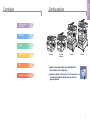 2
2
-
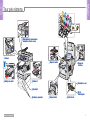 3
3
-
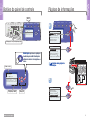 4
4
-
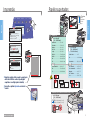 5
5
-
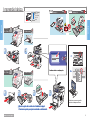 6
6
-
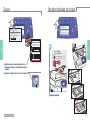 7
7
-
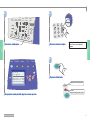 8
8
-
 9
9
-
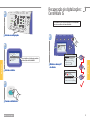 10
10
-
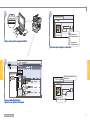 11
11
-
 12
12
-
 13
13
-
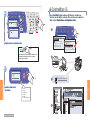 14
14
-
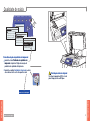 15
15
-
 16
16
Xerox 8860MFP Guia de usuario
- Categoria
- Máquinas de fax
- Tipo
- Guia de usuario
Artigos relacionados
-
Xerox 8560MFP Guia de usuario
-
Xerox 8560 Guia de usuario
-
Xerox 8560MFP Guia de usuario
-
Xerox 8860MFP Guia de usuario
-
Xerox 8860 Guia de usuario
-
Xerox 6121MFP Guia de usuario
-
Xerox 3335/3345 Guia de usuario
-
Xerox 6115MFP Guia de usuario
-
Xerox ColorQube 9301/9302/9303 Guia de usuario
-
Xerox Color 550/560/570 Guia de usuario